當我在用 google文件看英文資料的時候,常常會有看不懂的字出現。這個時候,如果一直呼叫 google翻譯出來用,也挺煩的。
怎麼在 google文件中使用翻譯的功能,這次給大家介紹一個:
google文件翻譯外掛,讓我們可以快速翻譯英文文件
平平是翻譯,為什麼不直接照之前講過的這一篇『利用google翻譯,快速的把英文的 PDF翻譯成中文』,直接把文件給丟到 goolge翻譯去處理就好,這樣不是比較快嗎。
是的如果是要把整篇文章翻譯成中文,直接丟 google翻譯比較快,但如果我們要逐段或逐字調整翻譯出來的內容的話,建議大家用這個方法試試,在調整或是編修上,使用性比較高。
至於要怎麼取得這一個外掛。我們打開 google文件之後,點擊 ”取得外掛程式”。
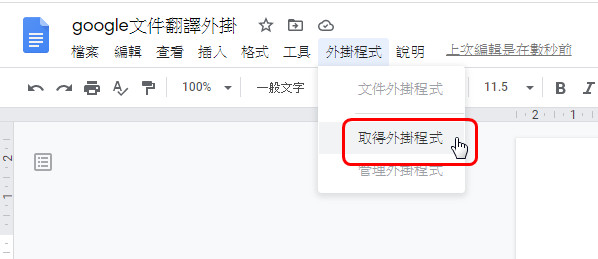
在搜尋欄上用 “Translate”來進行搜尋,就會找到我們這次要介紹的:
google文件翻譯外掛,讓我們可以快速翻譯英文文件外掛。
它叫做 “Translate+ ”
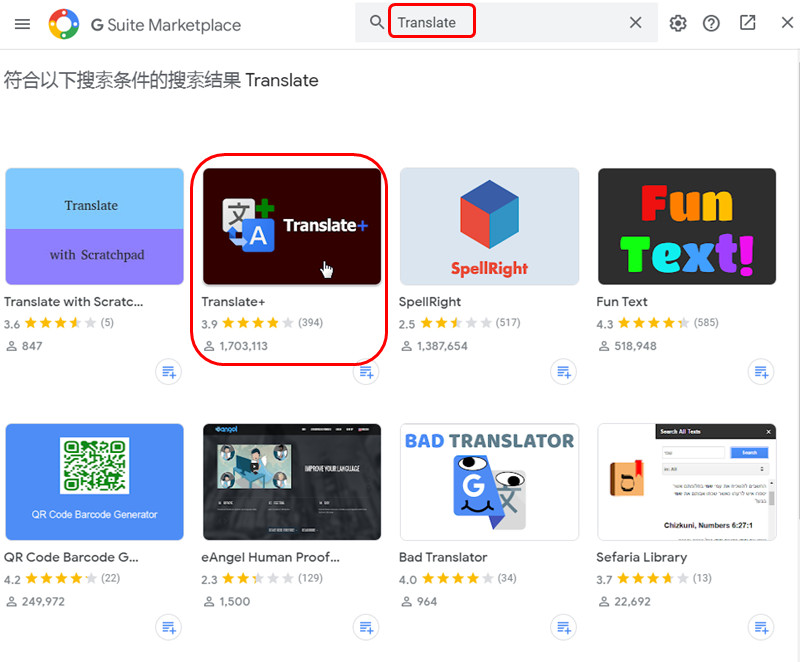
接著,自然是安裝這一個外掛。
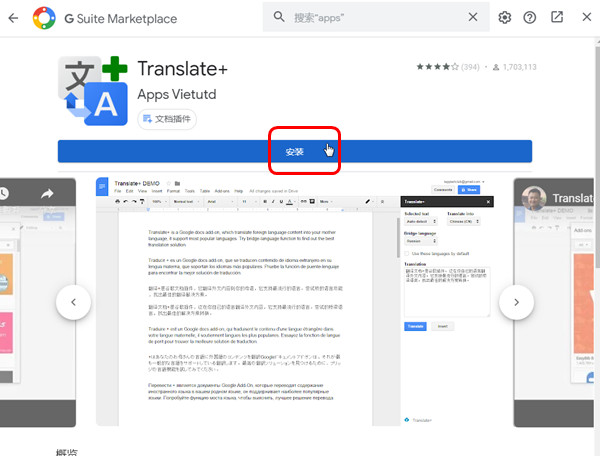
要安裝使用這一個外掛,需要我們的授權,我們點擊 ”繼續”。
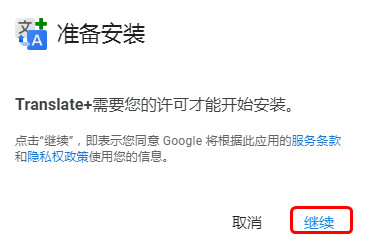
以 google帳號登入。
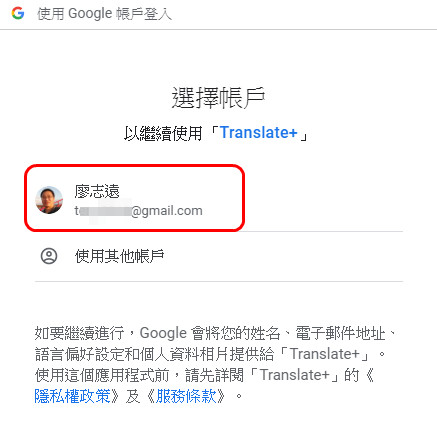
點擊 “允許”同意使用權限。

這樣就安裝完成了。
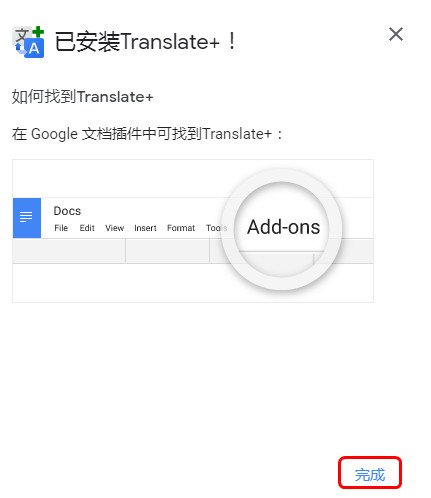
接著,我們來啟用這一個外掛。
同樣是打開 google文件,安裝完成之後,在外掛程式下頭,會多出一個 “Translate+“。
我們點擊 “Start“來啟動這一個翻譯用的外掛。
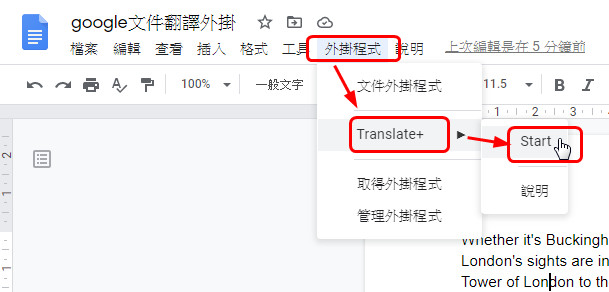
外掛開啟後,工作的介面長這樣子,在右方會多出一個翻譯框的介紹。
只要我們把原文貼到對話框中,再按下 ”Translate”,就會得到翻譯後的內容。
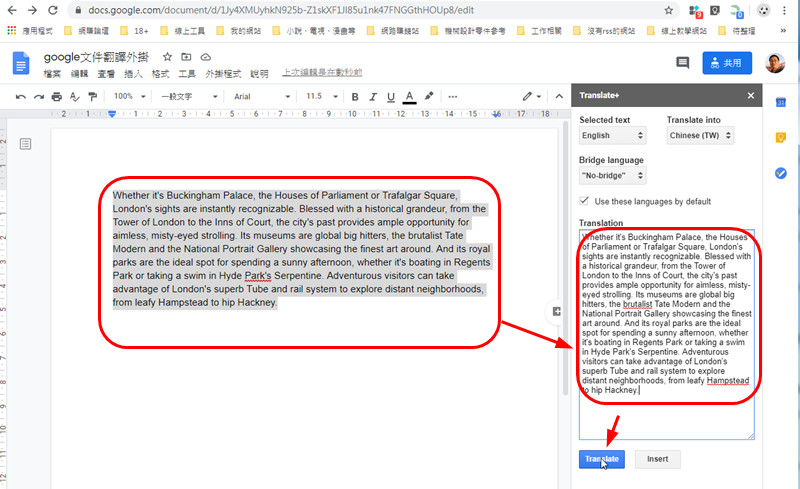
當然,翻譯前我們選擇要翻譯的原文,以及要翻譯成什麼語言。
Selected text:設定要翻譯的原文,這裡我設定的是英文。
Translate into:設定要翻譯成什麼語言,這裡我設定的是中文。
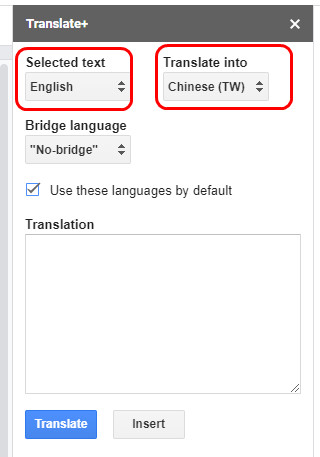
我們可以逐段的翻,再把翻譯的結果貼回到文章中就可以。
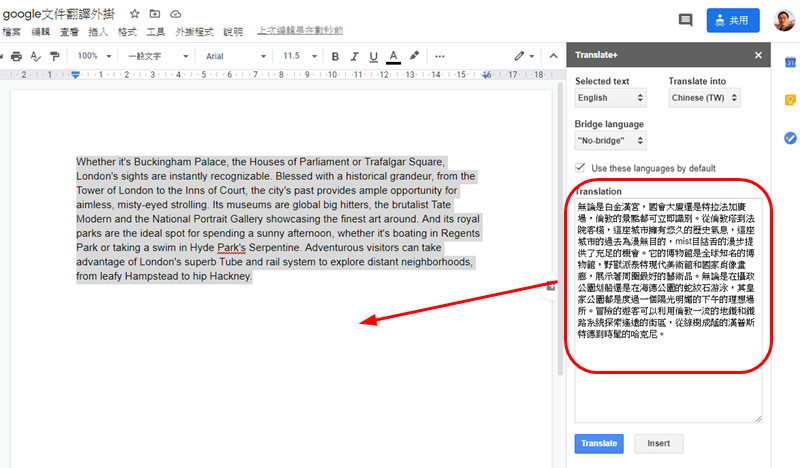
是說,10幾年前的我,不知道現在的這一個方法,也不知道可以整篇文章丟 google翻譯。當時工作上需要看懂一些相關的英文法規,著實的花了很大的力氣去看英文法規……還逐字的翻譯成中文。想想真的是挺累的。
大家都知道有的時候,行業別的法規裡頭,有的時候就是一些關鍵字或是關鍵數據重要,倒不用整篇把它給看完。
總之呢,這次介紹的,google文件翻譯外掛,著重讓我們可以快速翻譯英文文件及編修上。如果只是要大概看懂英文內容的話,整篇文章丟到 google翻譯上去是比較快的。兩種方法大家可以試試有什麼不同。
『利用google翻譯,快速的把英文的 PDF翻譯成中文』
『google文件翻譯外掛,讓我們可以快速翻譯英文文件』
Pingback: 怎麼用 google文件中的版本紀錄功能,找回過去的文件,多人共用的文件也適用 - 猴嗯架按呢E
Pingback: 免外掛,2步驟把 google文件英翻中 - 猴嗯架按呢E